朝起きて、iPhone充電するの忘れてた!!みたいなことってためにありますよね。
そんな時に助かるのは急速充電器と対応ケーブルです。
iPhoneの場合50%までは約30分で充電が完了します。
もちろん、この急速充電だけでもよいのですが、より早く、少しでも充電容量を増やしたい時は以下の設定を行ってみてください。
- iOS16.2
iPhoneを急速充電する時の設定方法
iPhoneをより、急速に充電したい時にはiPhoneのバッテリー設定で「バッテリー充電の最適化」のチェックを外します。
バッテリー充電の最適化はバッテリーの劣化を極力避けるように最適化されるため、充電スピードを制限する場合があります。
なので、このバッテリー充電の最適化を急いでる時だけ外してしまう設定方法をここからお伝えいたします。
iPhoneの設定を長くタップします。
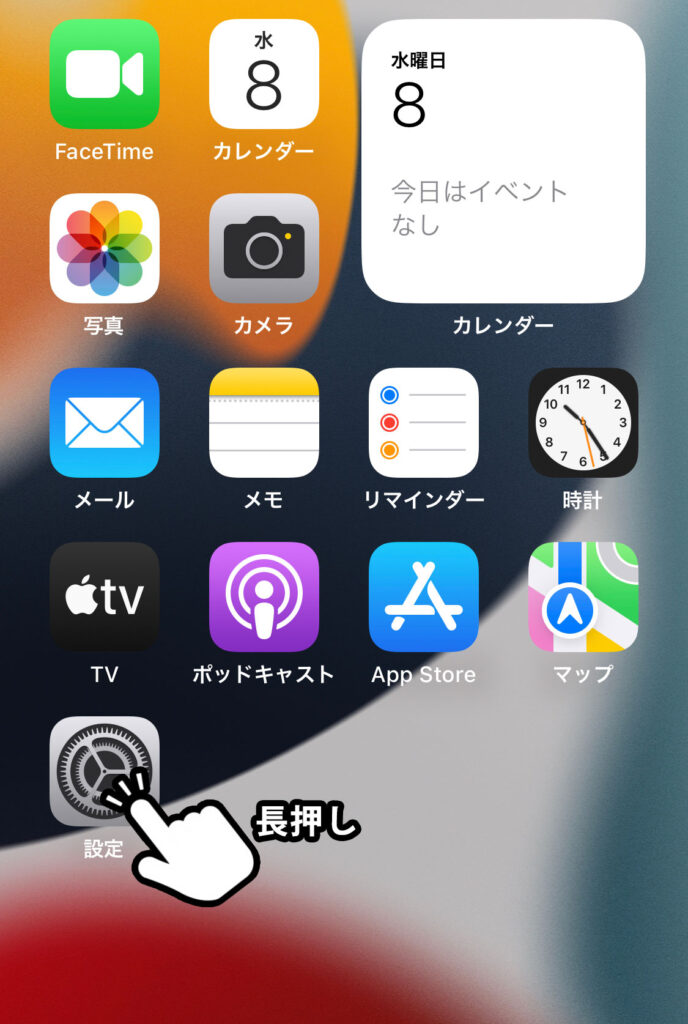
メニューが表示されたら、バッテリーをタップします。
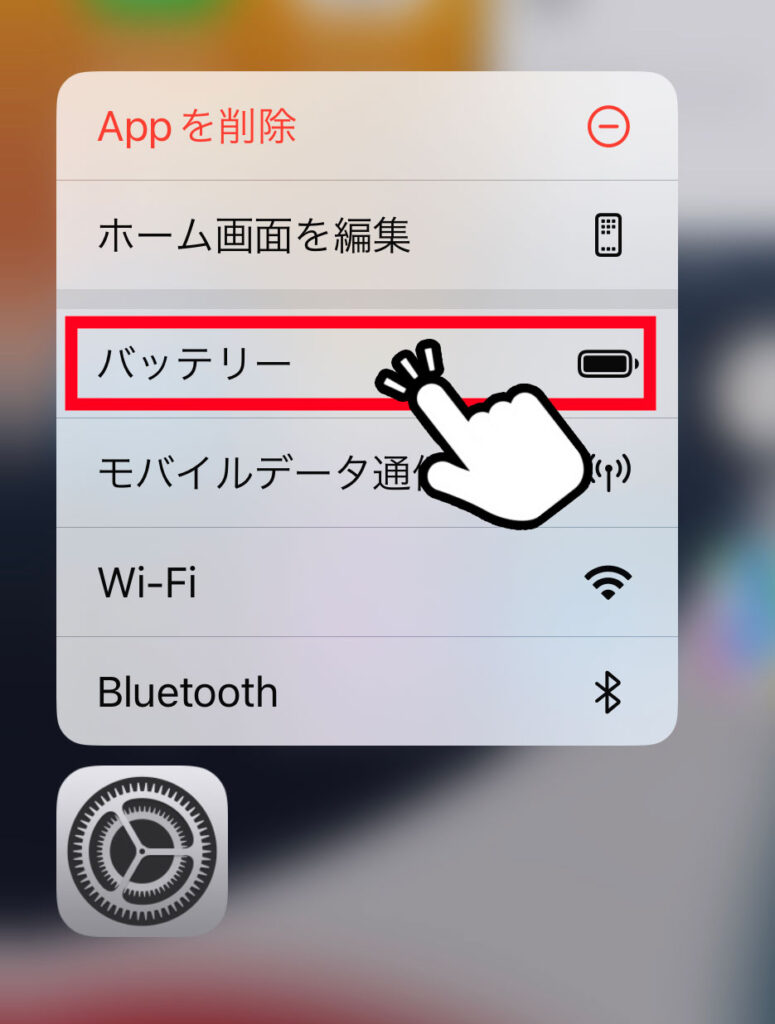
設定画面になったら、バッテリーの状態と充電をタップします。
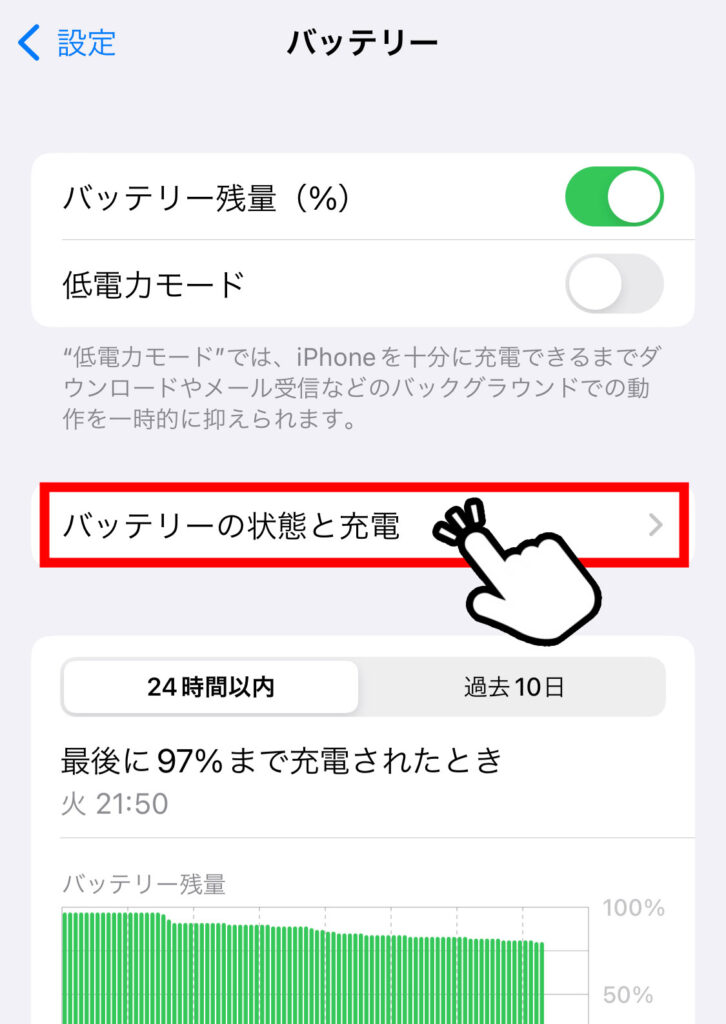
画面が変わったら、バッテリー充電の最適化のスイッチをタッチします。
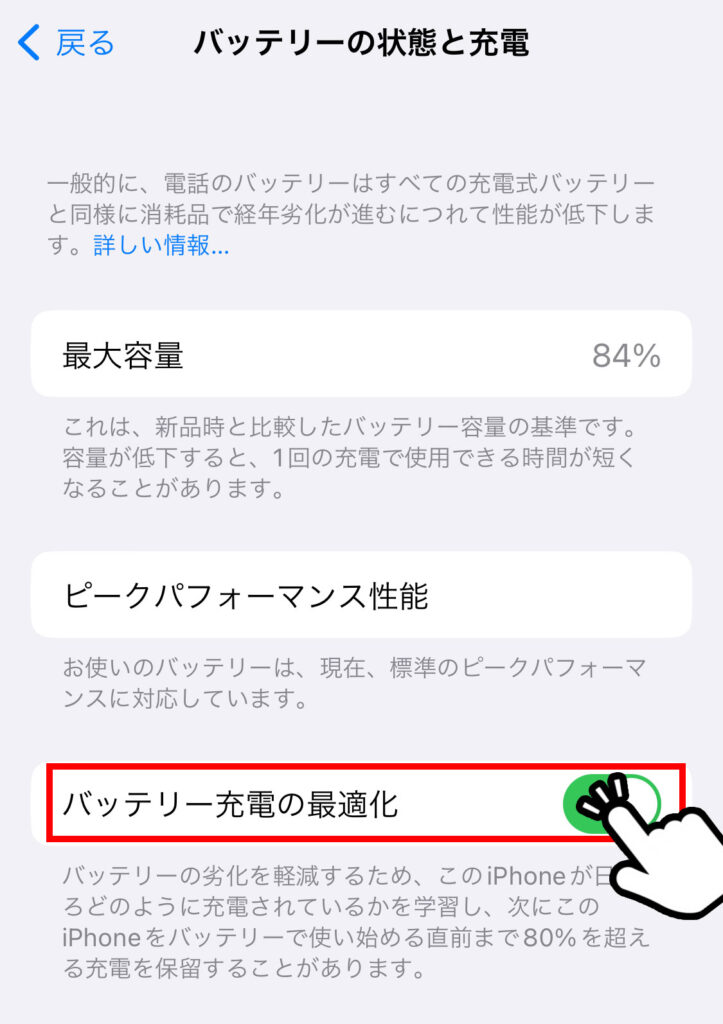
メニューが出てきたら、明日までオフにするをタッチします。
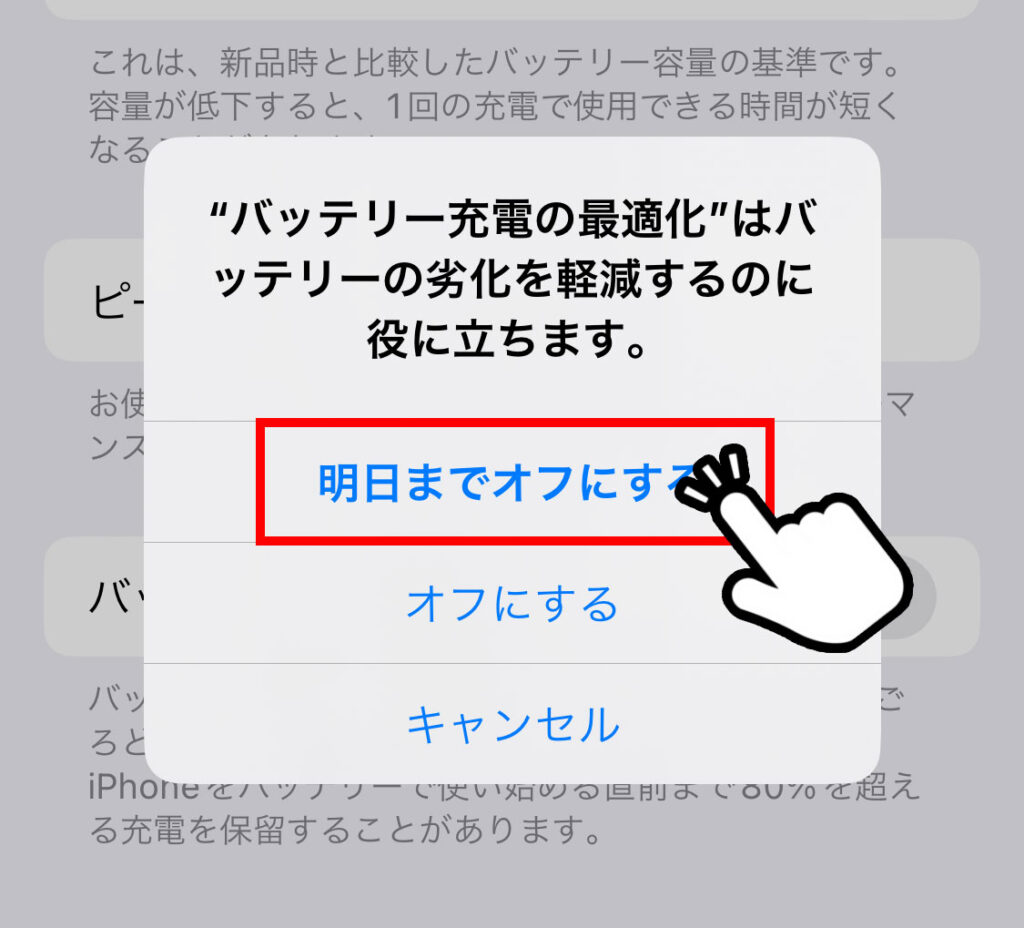
※オフにするでも良いですが、バッテリーを長持ちさせたいのであれば、あとで最適化状態に自動的に戻るようにしておいた方が無難です。
以上の設定でバッテリー充電の最適化をオフにして、急速充電の速度を最高まで高めることができます。
最速で急速充電をするなら充電器とケーブルも大事
充電器とケーブルの品質によって急速充電にも差があります。
種類も腐るほどあって、どれ選んでいいか考えるのってめんどくさいですよね。
今回はそんな急速充電をする際に後悔しない充電器とケーブルで間違いないものを選んでおきましたので、参考にされてください。
急速充電対応の充電器
充電器の場合は50%までなら、最低のW(ワット)数以上であれば、そんなに変化はないので、以下のような充電器を使うと良いとおもいます。
iPhone11までは20Wまであれば十分に急速充電ができるので、20W以上の充電器を選ぶのが良いです。
※ただし、急速充電はUSBPD対応のものではないといけないので、USB Type-Cのケーブルが接続できるタイプの充電器になります。
以下のAnker511Chargerは昔のiPhoneに同梱されていた5Wモデルとほぼ同じサイズなので、持ち歩きにも便利です。
現行のモデルiPhone14までは30Wまであれば、十分に急速充電ができるので、30W以上の充電器を選ぶのが良いです。
※ただし、急速充電はUSBPD対応のものではないといけないので、USB Type-Cのケーブルが接続できるタイプの充電器になります。
Anker Nano Ⅱ30WはAnker511Chargerよりも少しだけ大きいです。今後iphoneを買い換えようと思っている方にも良いかと思います。
急速充電対応の充電器
ケーブル選びは意外と大事です。
一番安心なのは純正のUSB Type-CタイプのLightningケーブルです。
他の製品も現在確認中ですが、以下の商品であれば、高速充電が可能でした。
Amazonや楽天でも1本数百円のケーブルがありますが、測定してみたら全然急速充電できないみたいなことがあるので、急速充電した人はちゃんとしたものを購入することをおすすめします。








